Исправление Skyrim не запускается в Windows 10
Опубликовано: 2022-05-06
Появление Skyrim Special Edition открыло новую эру в Skyrim, когда игроки могут настраивать свои впечатления. Большинство пользователей должны использовать моды для управления игрой и копирования файлов. Одна из этих трудностей заключается в том, что Skyrim не запускается. Если у вас возникли проблемы с запуском Skyrim в Steam или на вашем ПК, следуйте этому руководству, чтобы исправить проблему с запуском специального выпуска Skyrim. Итак, продолжайте читать, чтобы исправить Skyrim, который не запускается в Windows 10.
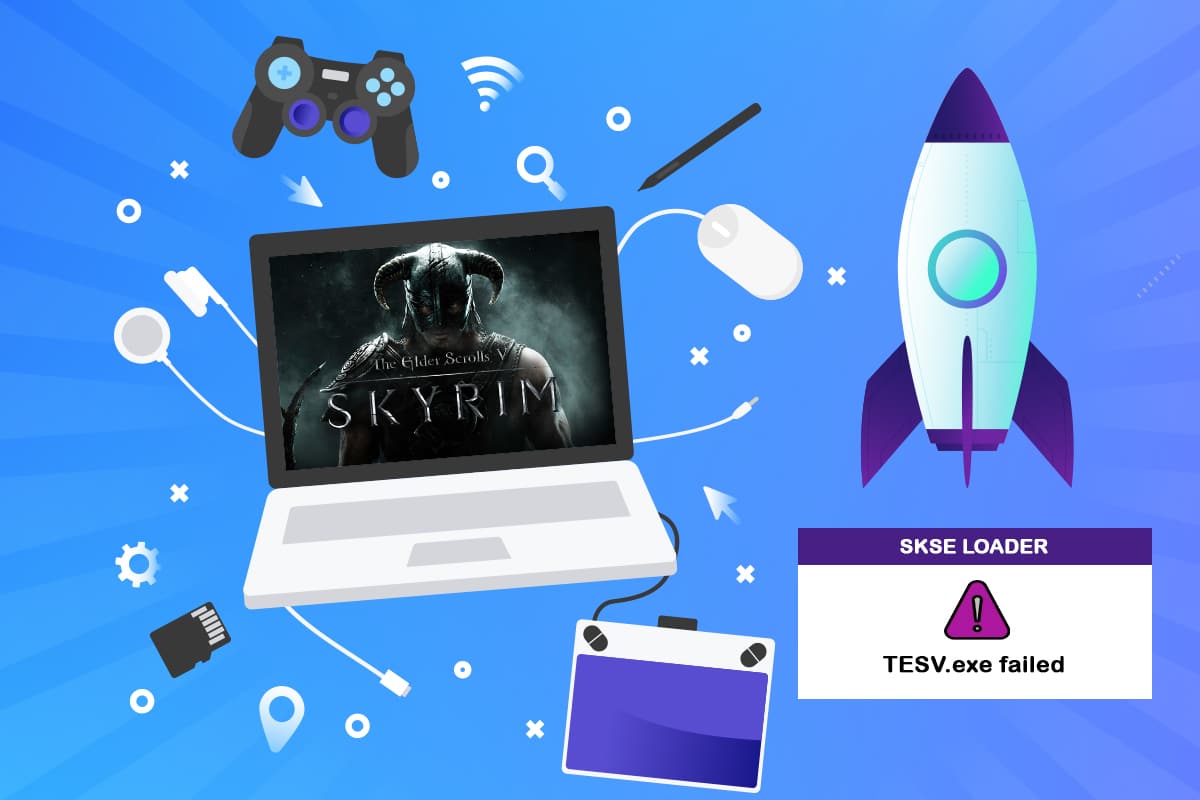
Содержание
- Как исправить Skyrim не запускается в Windows 10
- Основные шаги по устранению неполадок
- Способ 1: Запустите игру и Steam от имени администратора
- Способ 2: проверьте целостность файлов игры
- Способ 3: удалить SKSE
- Способ 4: обновить приложение Steam
- Способ 5: обновить Windows
- Способ 6: обновить драйверы устройств
- Способ 7: обновление DirectX и Visual Studio C++ 2015 Redistributable
- Способ 8: восстановить системные файлы
- Способ 9: включить высокопроизводительный графический процессор
- Метод 10: отключить службы сенсорной клавиатуры и панели рукописного ввода
- Способ 11: временно отключить антивирус (если применимо)
- Способ 12: обратитесь в службу поддержки Bethesda
Как исправить Skyrim не запускается в Windows 10
Skyrim состоит из различных компонентов, которые работают вместе, чтобы сделать игру такой, какая она есть. Ниже приведены возможные причины, по которым ваш Skyrim не запускается.
- При неправильной установке обновления или при модификации модификаций установочные файлы любой игры повреждаются.
- Возможен конфликт модов игры . Моды улучшают геймплей пользователей, но Skyrim вообще не запустится, если они будут конфликтовать. Для диагностики конфликтующего мода потребуется устранение неполадок.
- Установка Steam может быть повреждена или не завершена . В некоторых редких случаях ваша установка Steam может быть повреждена или неполной.
- Поскольку Skyrim полагается на Steam как на основной игровой движок, игра не загрузится должным образом, если у Steam возникнут проблемы .
Примечание. Прежде чем приступать к выполнению решений, убедитесь, что вы вошли в систему как администратор на своем устройстве. У вас также должно быть открытое и активное интернет-соединение без прокси и VPN.
В игровом мире Skyrim — известная игра. Это приключенческий экшн от первого лица с одной из самых обширных открытых сред, когда-либо виденных в игре. Потрясающее повествование и выдающееся развитие персонажей завершают игру. На данный момент сериал состоит из пяти частей. Но программное обеспечение либо застревает на длинном экране загрузки, либо ничего не делает, когда вы его открываете. Skyrim не выводит сообщения об ошибках, представленные в игре с момента ее выпуска, и это продолжает раздражать пользователей. Продолжайте читать, чтобы решить проблему.
Если у вас установлен игровой мод Skyrim, проблема связана с самим модом . Если вы вносите много изменений в игровой процесс или добавляете новые функции, лучше отключить его и возобновить.
- Они ненадежны и мешают работе игры.
- Модификации изменяют основные файлы игры и то, как она работает.
Если мод конфликтует с настройками игры, лучше удалить его и попробовать еще раз.
Основные шаги по устранению неполадок
Во-первых, попробуйте реализовать эти основные методы.
- Перезагрузите компьютер , так как это может быть первый и основной метод устранения неполадок для решения любой проблемы.
- Закройте все фоновые приложения с помощью диспетчера задач. Вы можете следовать нашему руководству, чтобы завершить фоновый процесс.
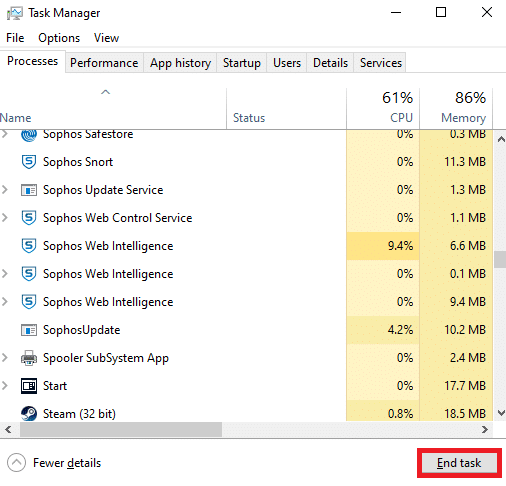
- Завершите игру с помощью диспетчера задач и перезапустите ее снова.
Способ 1: Запустите игру и Steam от имени администратора
Как было сказано ранее, Skyrim Special Edition не дебютирует из-за отсутствия лицензии. Чтобы это исправить, попробуйте запустить игру и Steam от имени администратора. Выполните следующие шаги.
1. Щелкните правой кнопкой мыши ярлык Steam на рабочем столе.
2. Выберите Свойства .
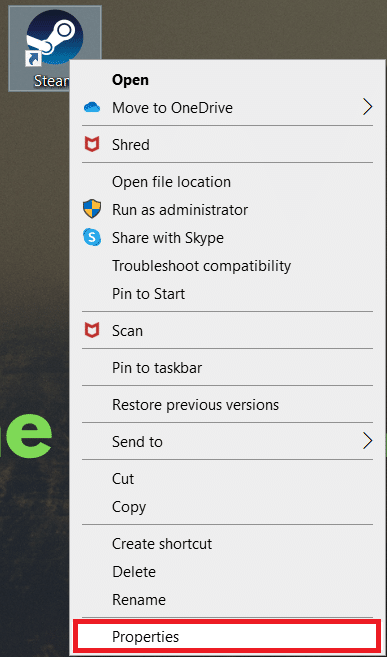
3. Перейдите на вкладку « Совместимость » и установите флажок « Выполнять эту программу от имени администратора» .
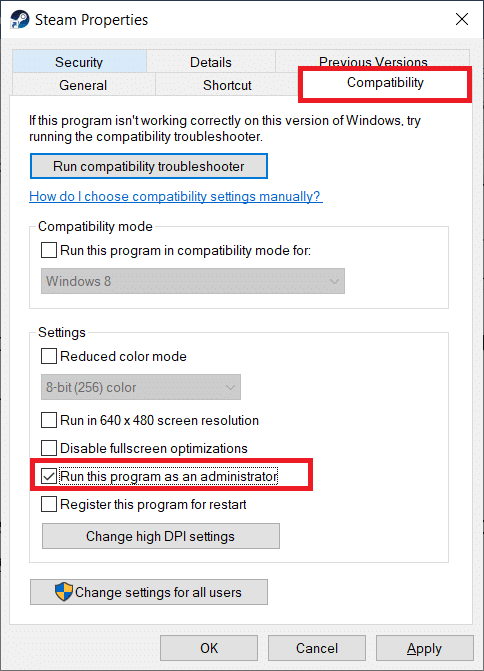
4. Чтобы сохранить изменения, нажмите « Применить », а затем « ОК ».
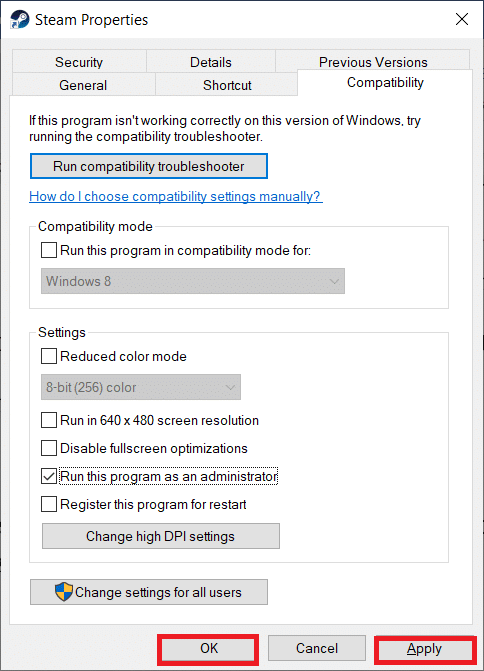
5. Нажмите клавишу Windows . Введите Steam и запустите его.
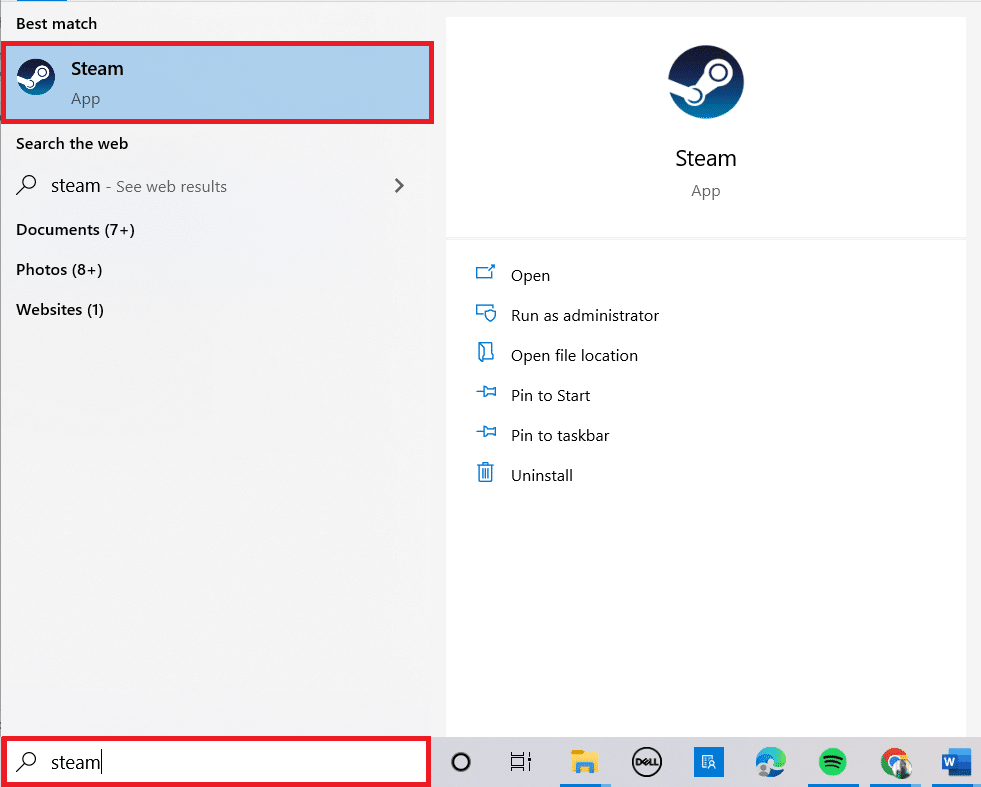
6. Затем щелкните правой кнопкой мыши The Elder Scrolls V: Skyrim Special Edition на левой панели и выберите « Свойства ».
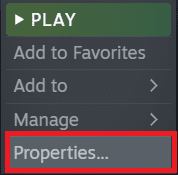
7. Перейдите на вкладку ЛОКАЛЬНЫЕ ФАЙЛЫ и нажмите кнопку Обзор .
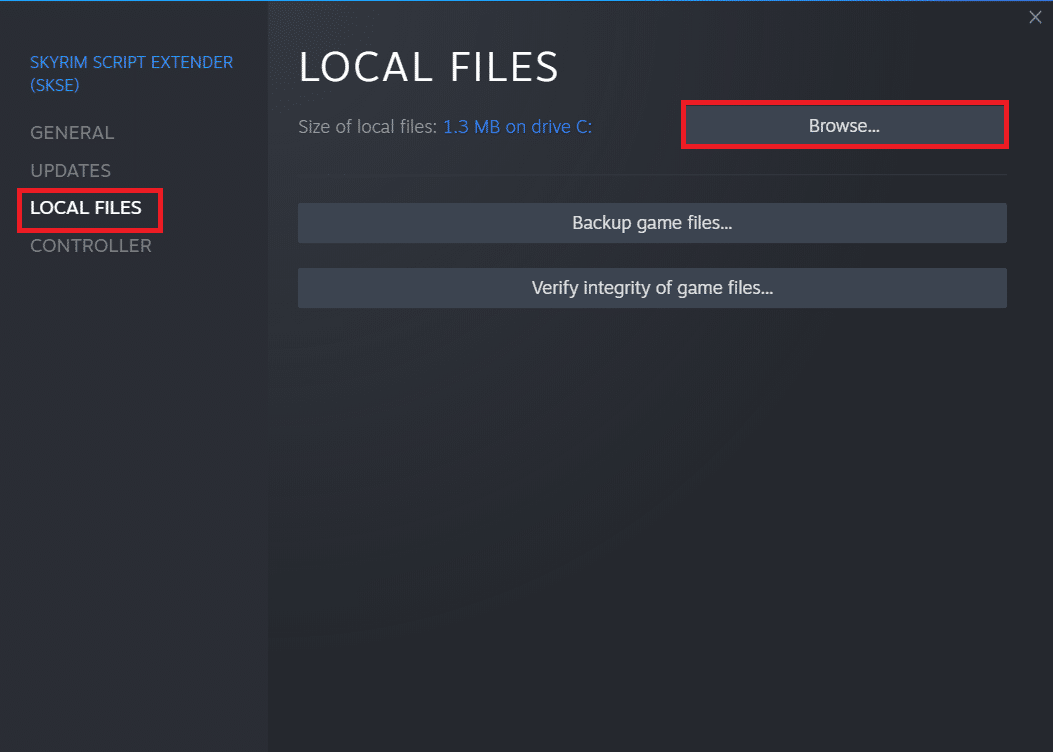
8. Теперь щелкните правой кнопкой мыши исполняемый файл игры и выберите « Свойства ».
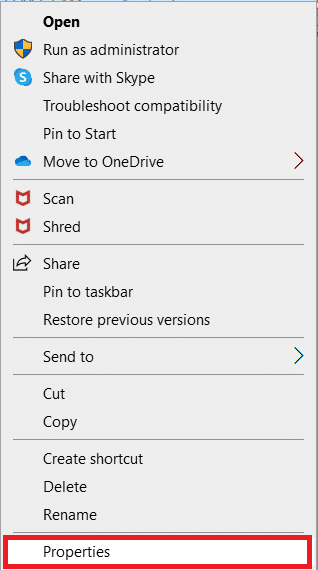
9. Перейдите на вкладку « Совместимость » и установите флажок « Выполнять эту программу от имени администратора» .
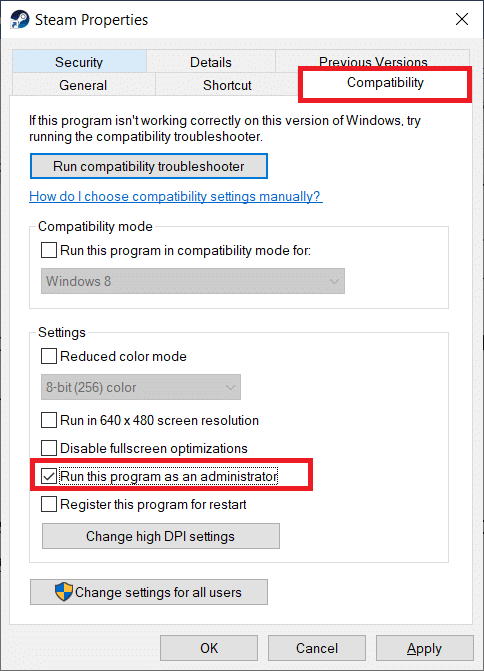
10. Наконец, нажмите «Применить », а затем «ОК ».
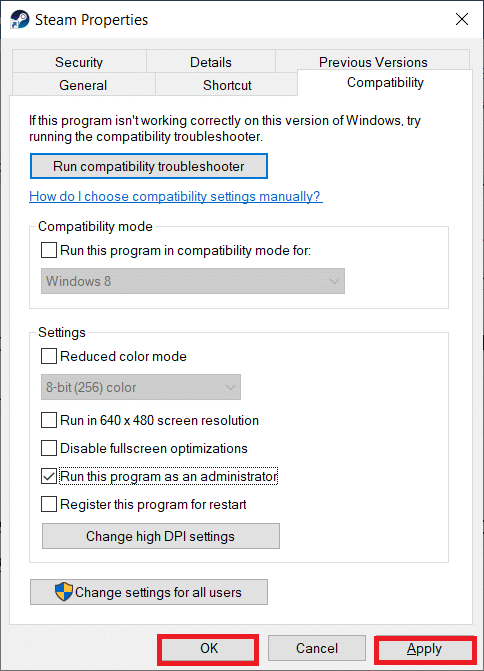
11. Наконец, перезапустите клиент Steam и попробуйте сыграть в игру.
Читайте также: Как исправить сбой Steam
Способ 2: проверьте целостность файлов игры
Если моды не создают проблем или были отключены, а у вас по-прежнему возникают проблемы, файлы игры Skyrim, скорее всего, повреждены. Вы можете проверить файлы игры, если ваша игра вылетает, так как есть вероятность, что файлы игры повреждены или установлены неправильно. Следуйте приведенным ниже инструкциям, чтобы исправить проблему, из-за которой Skyrim не может легко запустить Steam. Прочтите наше руководство о том, как проверить целостность игровых файлов в Steam, чтобы сделать то же самое.
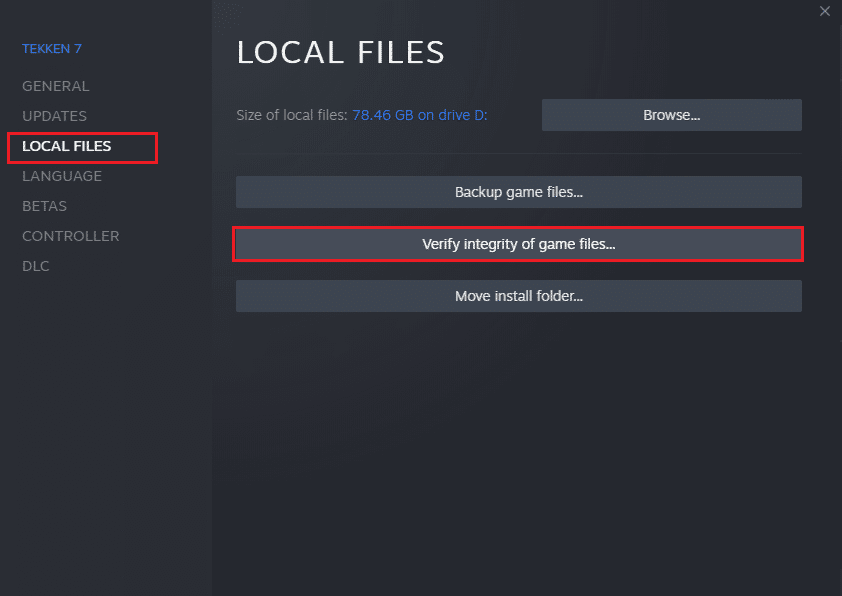
Способ 3: удалить SKSE
Инструмент Skyrim Script Extender (SKSE) управляет большими скриптами модов. SKSE все еще находится в разработке, несмотря на большую базу поклонников, и получает частые обновления. Есть вероятность, что это конфликтует с игрой. Выполните следующие действия, если вы еще не пробовали удалить и переустановить SKSE на своем ПК с Windows.
1. Запустите Steam , как это было сделано ранее.
2. Щелкните правой кнопкой мыши Skyrim Script Extender (SKSE) на левой панели.
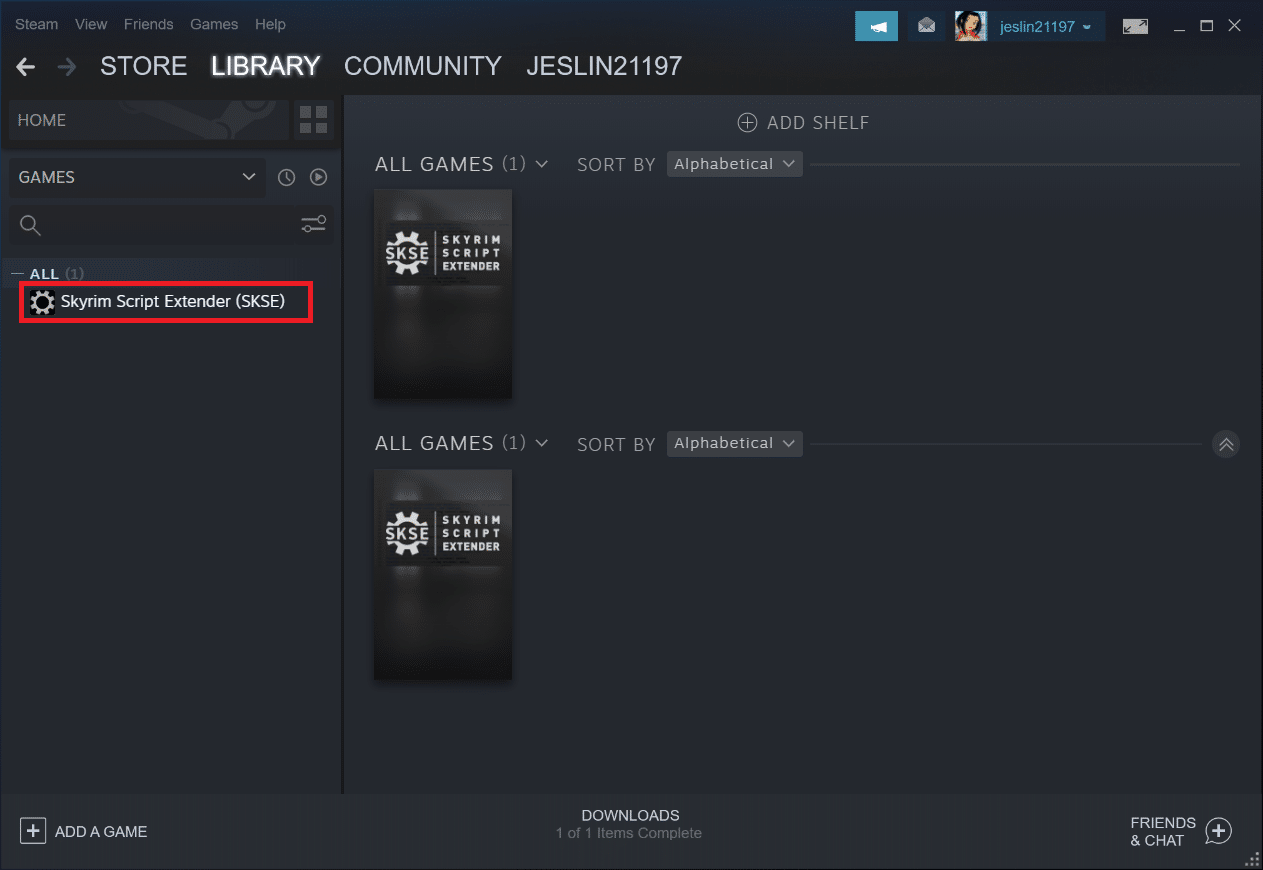
3. Выберите параметр « Управление ».
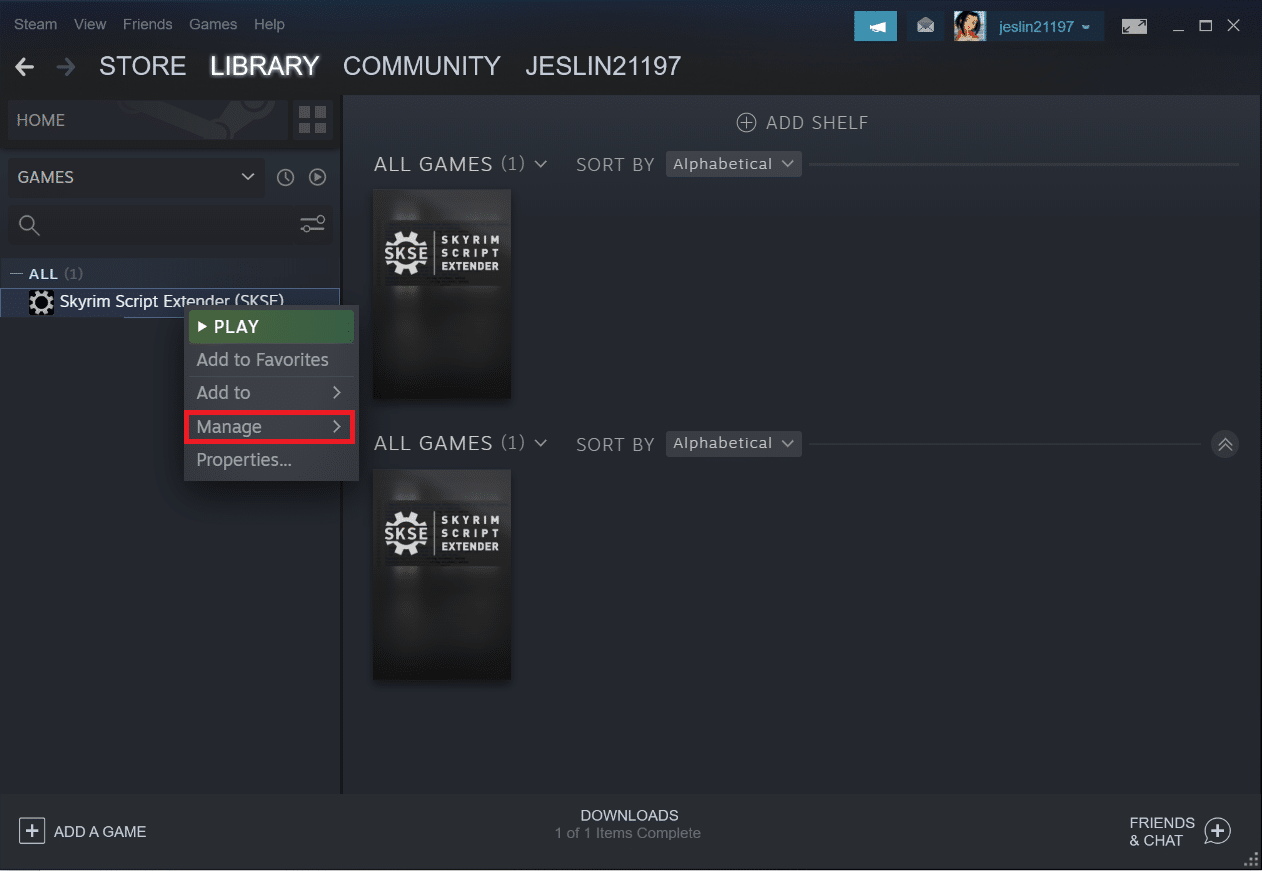
4. Нажмите «Удалить ».
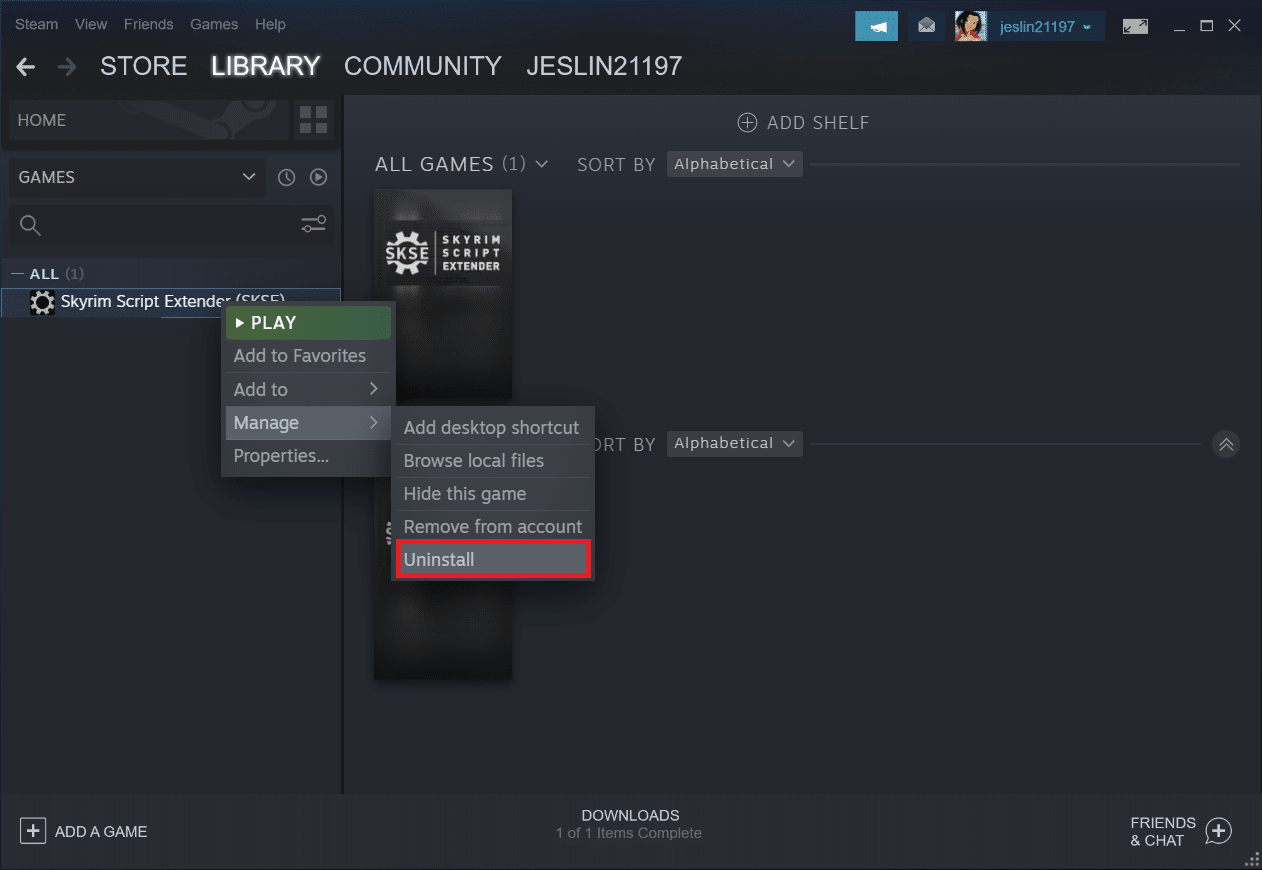
5. Снова нажмите « Удалить » во всплывающем окне.
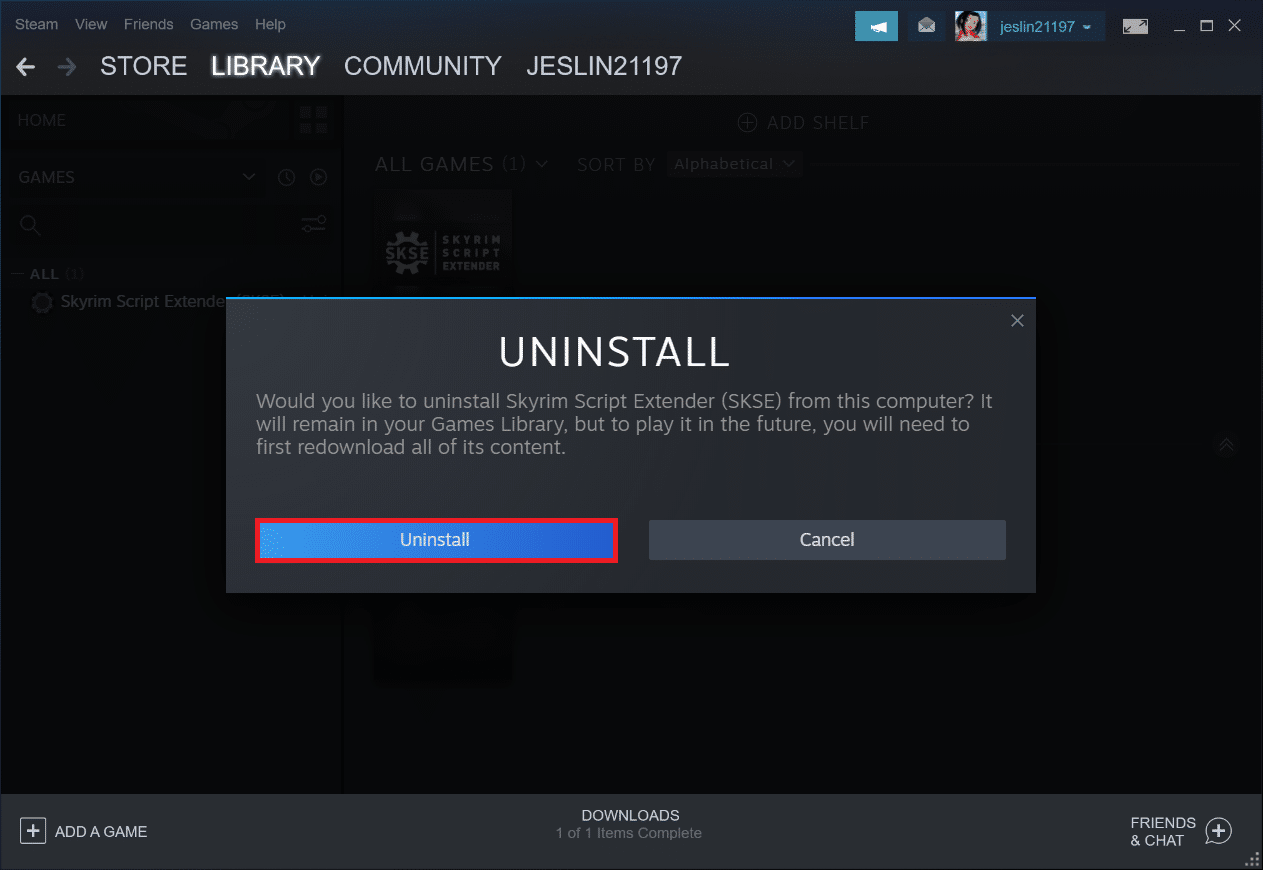
6. Перейдите к указанному пути местоположения:
C:\Program Files (x86)\Steam\steamapps\common
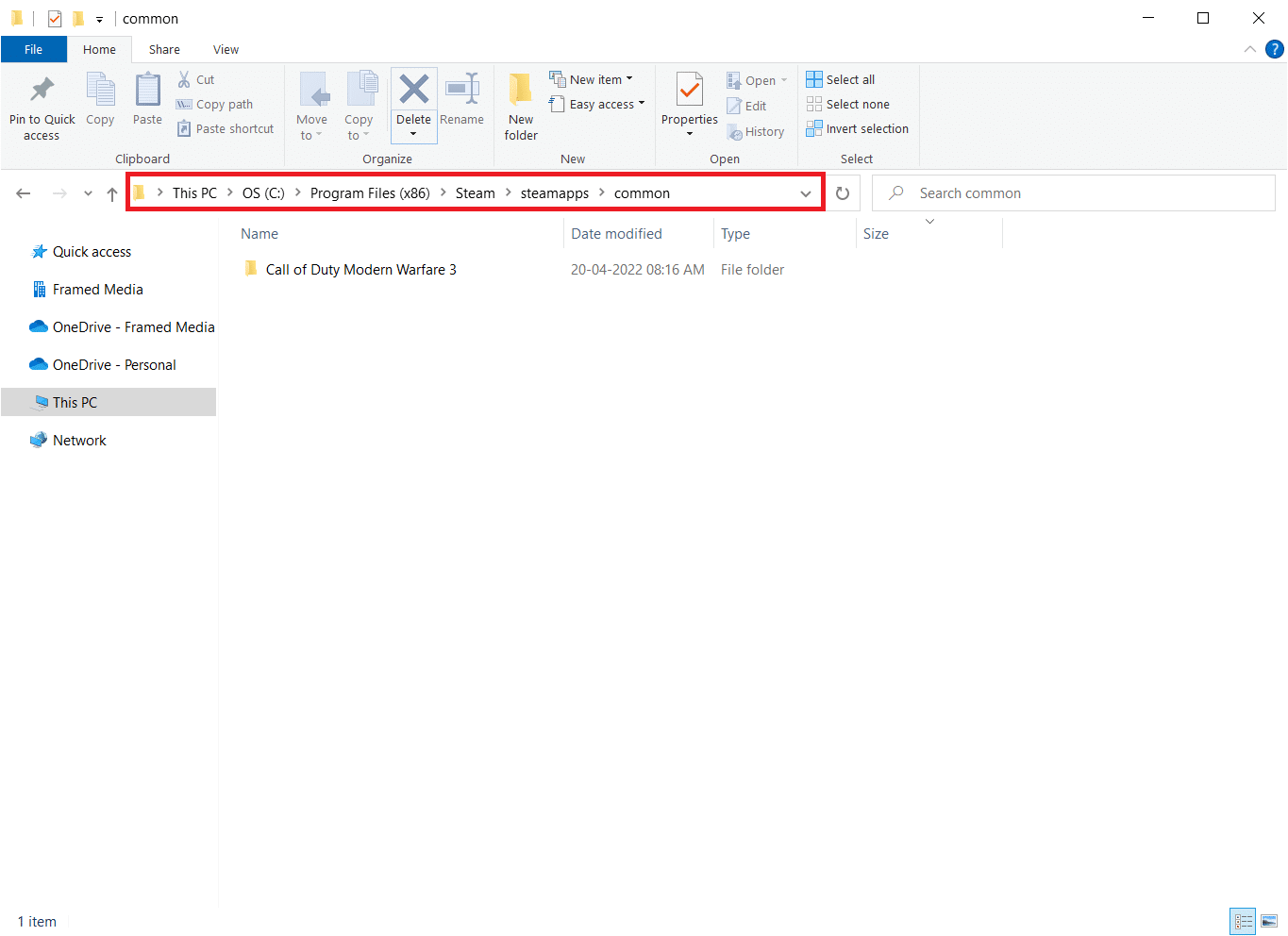
7. Убедитесь, что папка и файлы SKSE удалены.
Способ 4: обновить приложение Steam
Если вы все перепробовали и все еще не можете открыть Skyrim, скорее всего, это связано с проблемой установки Steam. Вполне возможно, что ваши файлы Steam будут безвозвратно уничтожены. Выполните следующие шаги, чтобы исправить проблему с запуском специальной версии Skyrim.
Примечание. Прежде чем начать, убедитесь, что вы создали резервную копию своих данных и необходимых учетных данных.
1. Чтобы открыть проводник Windows , нажмите клавиши Windows + E.
2. Перейдите к следующему пути к папке:
C:\Program Files (x86)\Steam\steamapps\common\skyrim
Примечание. Если игры установлены в другом месте, вам следует перейти туда.

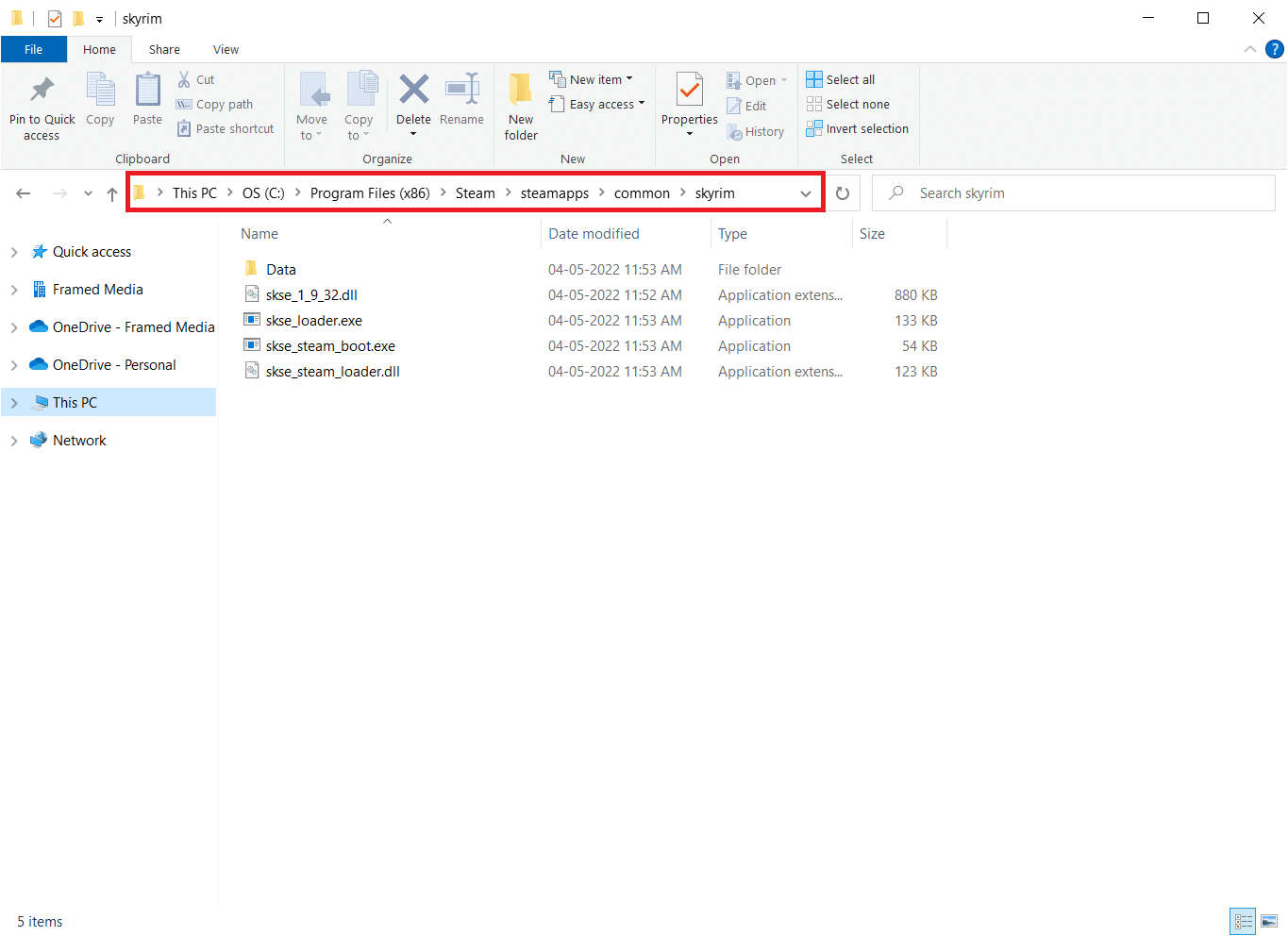
3. Выделите все содержимое папки, нажав одновременно клавиши Ctrl + A. Затем нажмите клавишу Del .
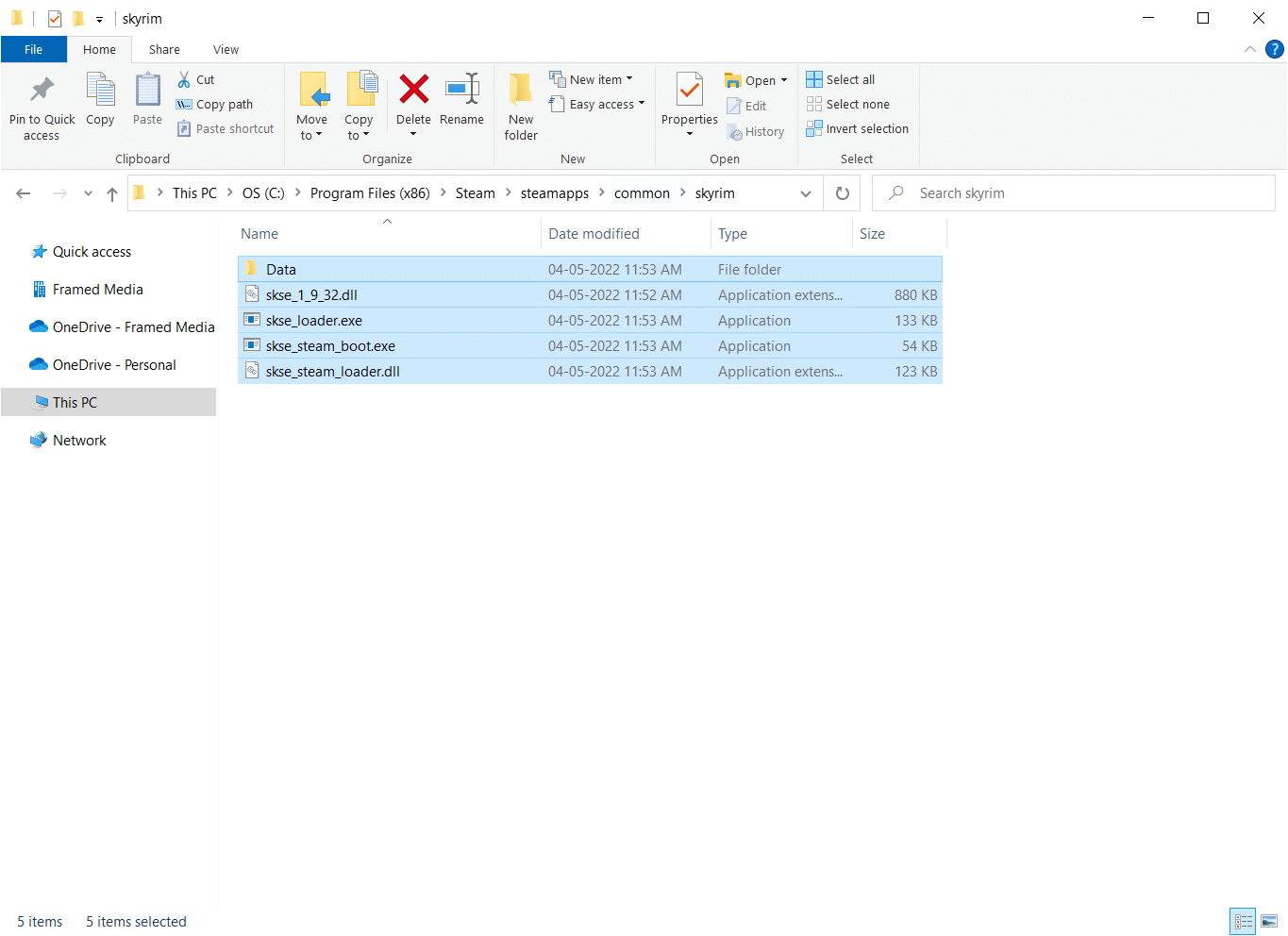
4. Наконец, перезапустите Steam с правами администратора, и он должен начать обновляться сам.
Примечание. С другой стороны, если все игры доставляют вам проблемы, мы рекомендуем пропустить папку Steamapps и перейти к следующему шагу.
Читайте также: Как исправить сбой No Man's Sky на ПК
Способ 5: обновить Windows
Как вы знаете, производители будут предоставлять множество новых обновлений для устранения ошибок, как только игра будет обновлена. Одной из таких проблем является то, что специальная версия Skyrim не запускается, если ваша версия несовместима с игрой. Прочтите наше руководство о том, как загрузить и установить последнее обновление Windows 10, чтобы сделать то же самое.
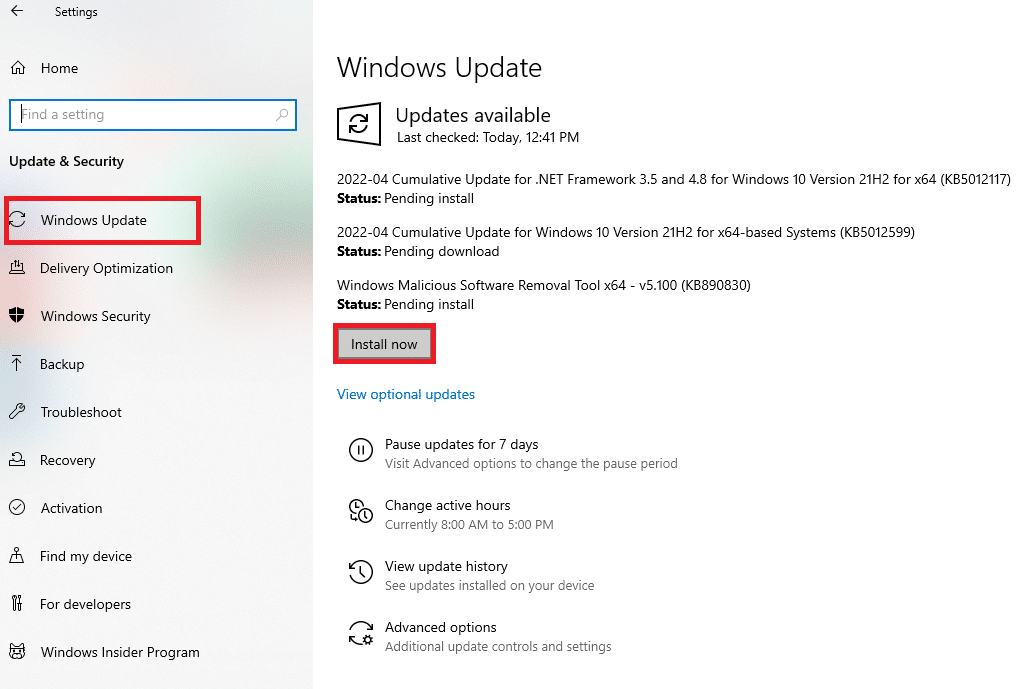
Способ 6: обновить драйверы устройств
Вам нужны последние драйверы, такие как звук и графика, чтобы наслаждаться любой игрой. Если эти драйверы устарели или повреждены, вы можете столкнуться с такими проблемами, как Skyrim, который не запускается. Поэтому рекомендуется регулярно обновлять драйверы устройств. Прочтите наше руководство по 4 способам обновления графических драйверов в Windows 10 и выполните его для обновления графических драйверов.
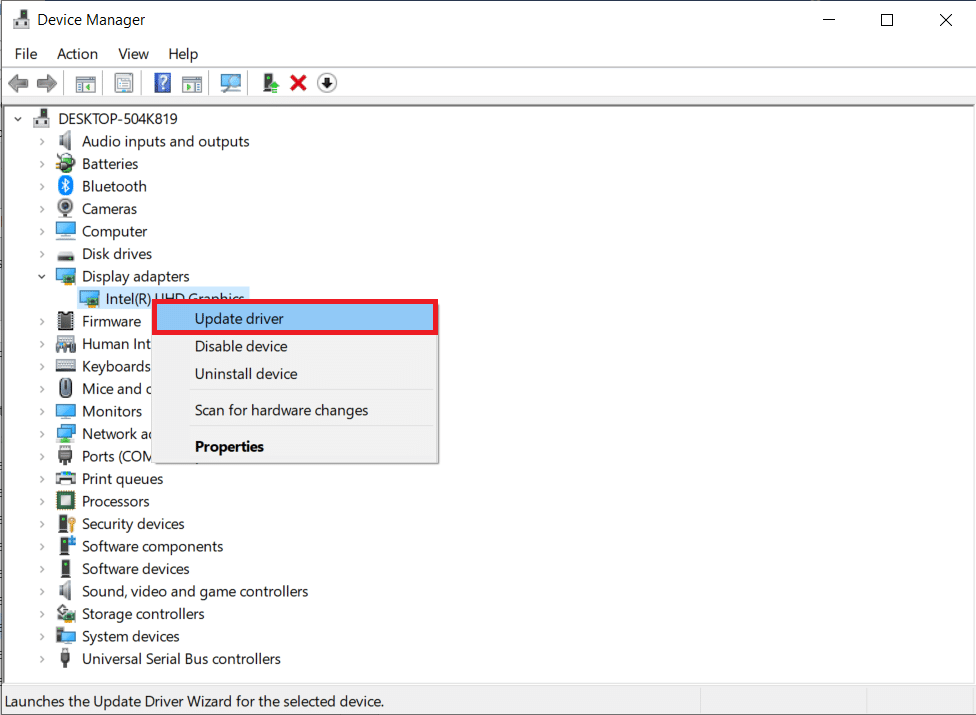
Точно так же обновите драйверы звуковой карты, чтобы избежать дальнейших проблем.
Читайте также: Исправьте код ошибки Steam e502 l3 в Windows 10
Способ 7: обновление DirectX и Visual Studio C++ 2015 Redistributable
Устаревшая версия DirectX может привести к проблемам с запуском любой игры. Скайрим не исключение. Выполните следующие шаги, чтобы обновить DirectX и Visual Studio C++ 2015 Redistributable.
1. Нажмите клавишу Windows , введите dxdiag и нажмите клавишу Enter .
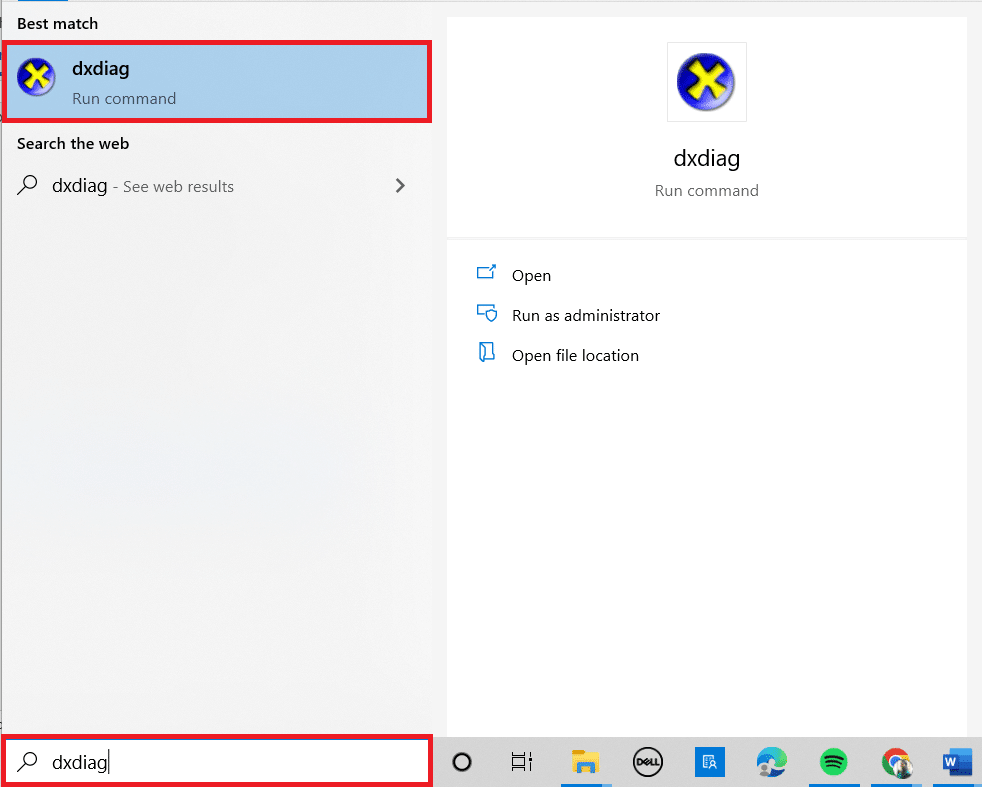
2А. Запишите версию DirectX. Если DirectX обновлен, перейдите к следующему шагу.
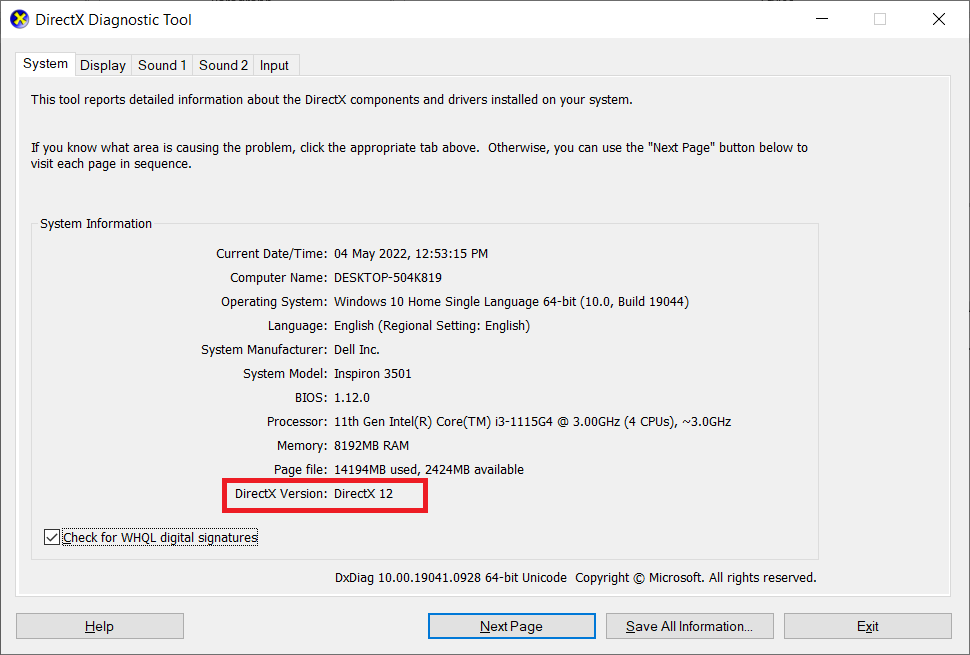
2Б. Если DirectX устарел, обновите Windows, это единственный способ обновить DirectX.
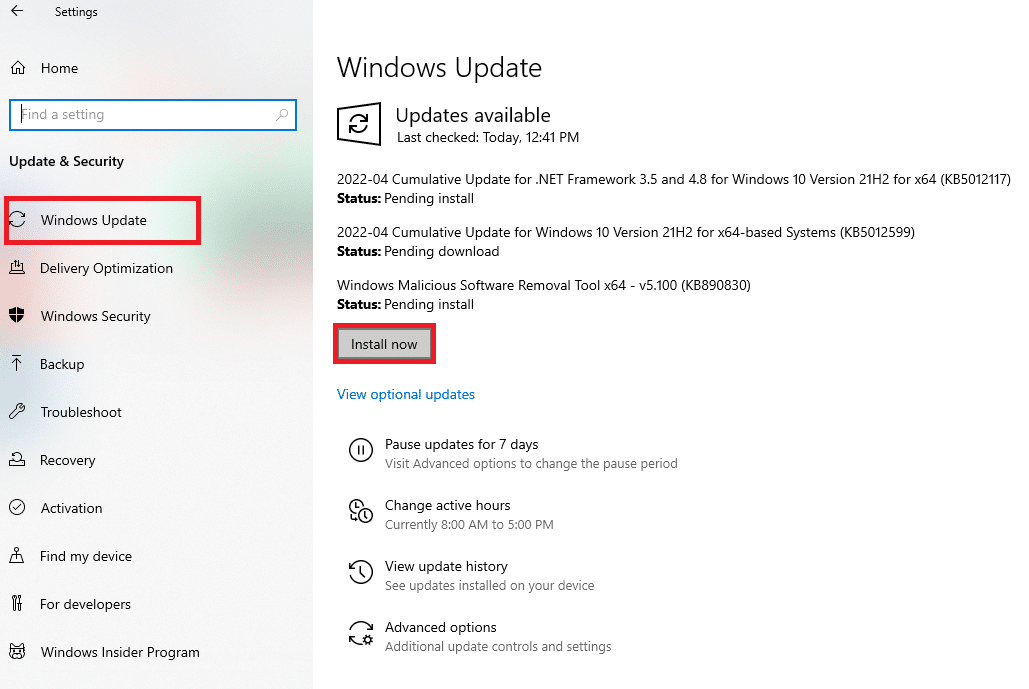
3. Нажмите одновременно клавиши Windows + R , чтобы открыть диалоговое окно «Выполнить» .
4. Введите appwiz.cpl и нажмите OK .
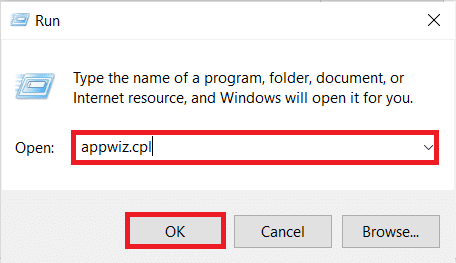
5. Прокрутите вниз и найдите версии Visual Studio C++ 2015 Redistributable (x64) и (x86) .
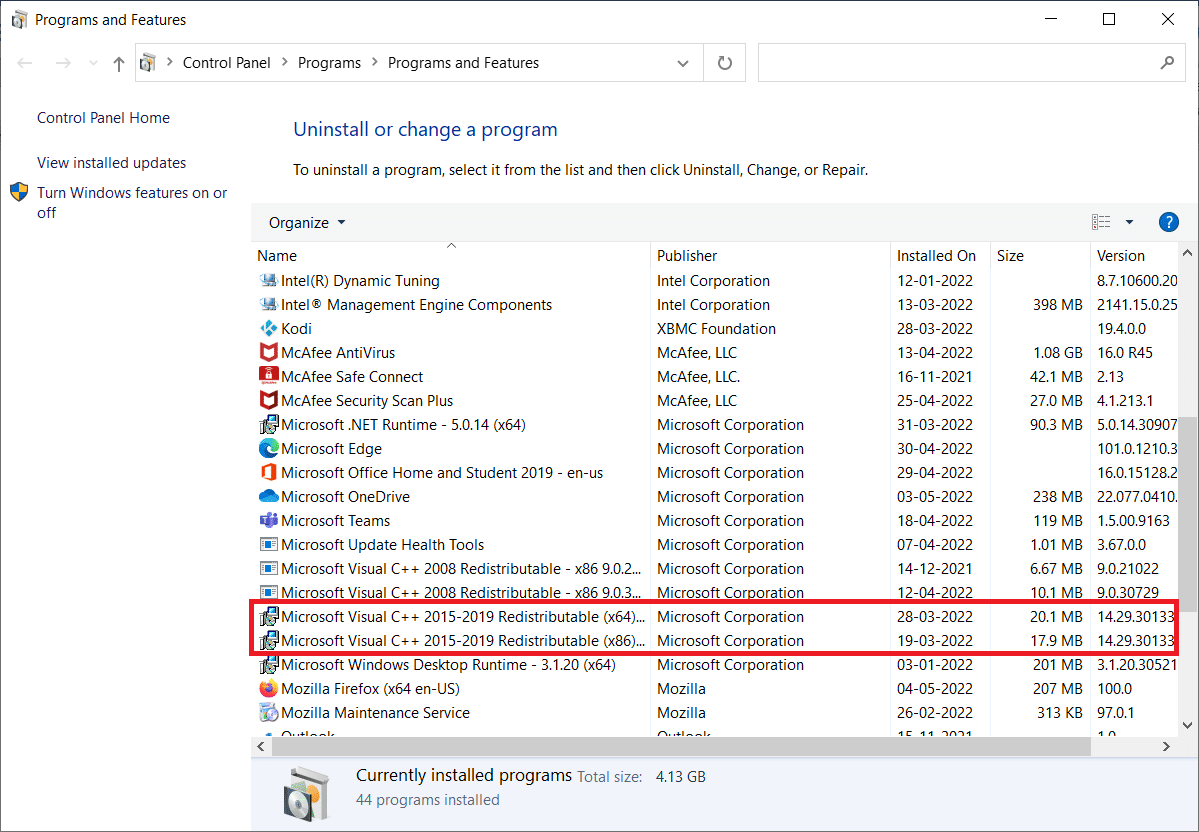
6. Щелкните правой кнопкой мыши любой из них и выберите « Удалить ».

7. Нажмите « Да » в окне контроля учетных записей .
8. Аналогичным образом удалите другую версию.
9. Теперь посетите официальный сайт Microsoft Office, чтобы установить последние версии.
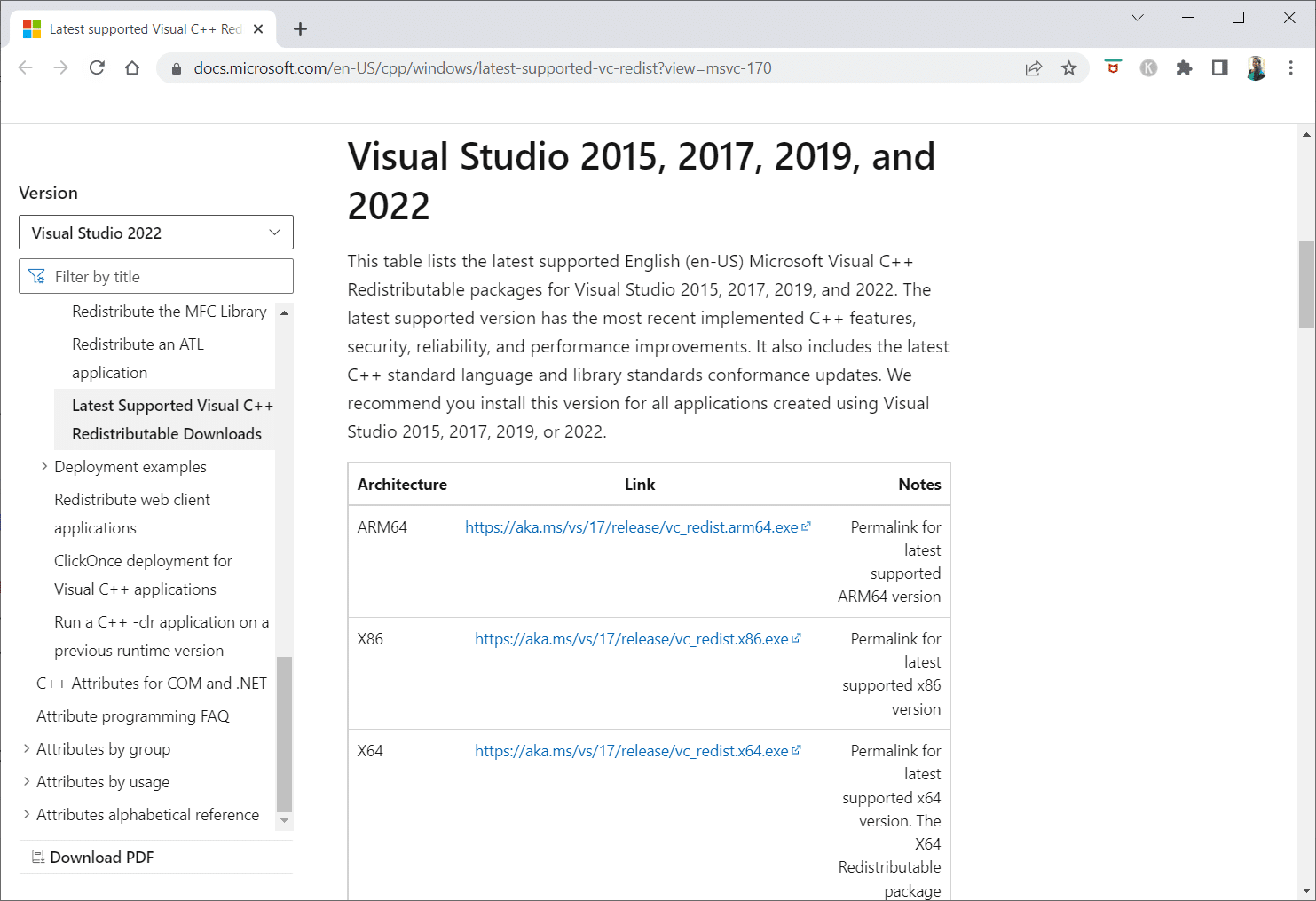
10. Загрузите и щелкните исполняемые файлы для обеих версий , чтобы загрузить последние версии.
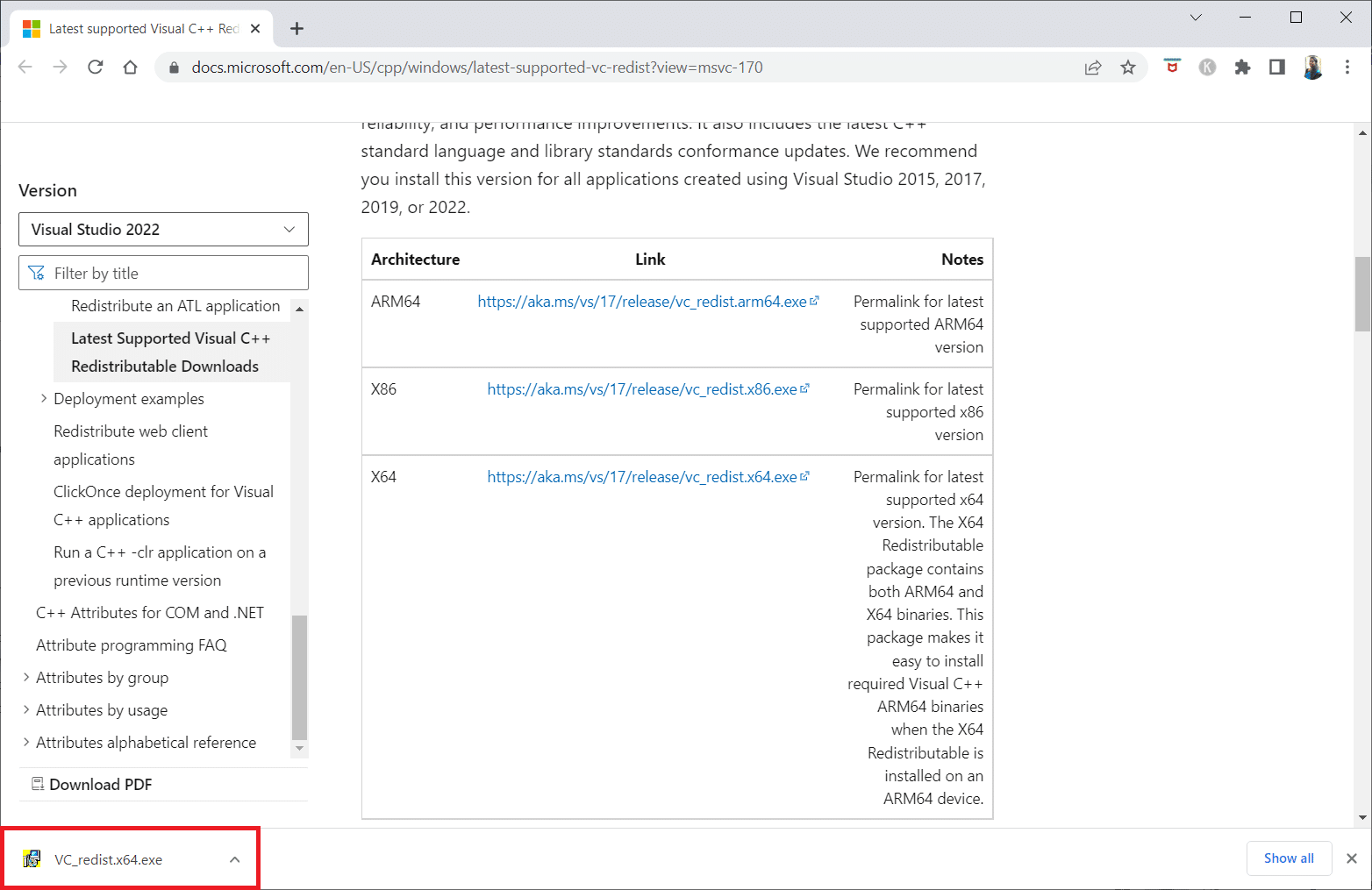
Способ 8: восстановить системные файлы
Средство проверки системных файлов — это ПК с Windows, который проверяет файлы на наличие повреждений. Вы можете использовать команду сканирования сейчас, чтобы найти поврежденные файлы на вашем компьютере, а затем удалить их. Прочтите наше руководство о том, как восстановить системные файлы в Windows 10, и выполните его.
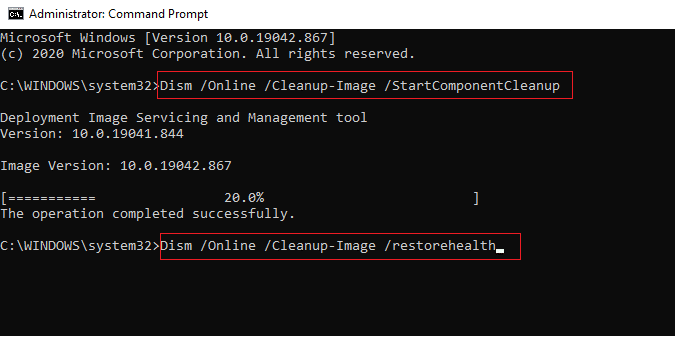
Читайте также: 10 лучших идей милого дома в Minecraft
Способ 9: включить высокопроизводительный графический процессор
Многие говорят, что установка высокопроизводительного графического процессора решила проблему темного экрана в Skyrim SE. Если у вас есть видеокарта NVIDIA, вы можете настроить GPU на высокую производительность, выполнив следующие действия.
1. Выберите панель управления NVIDIA , щелкнув правой кнопкой мыши любое свободное место на рабочем столе .
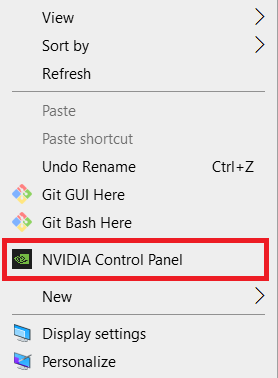
2. На левой панели выберите Управление параметрами 3D .
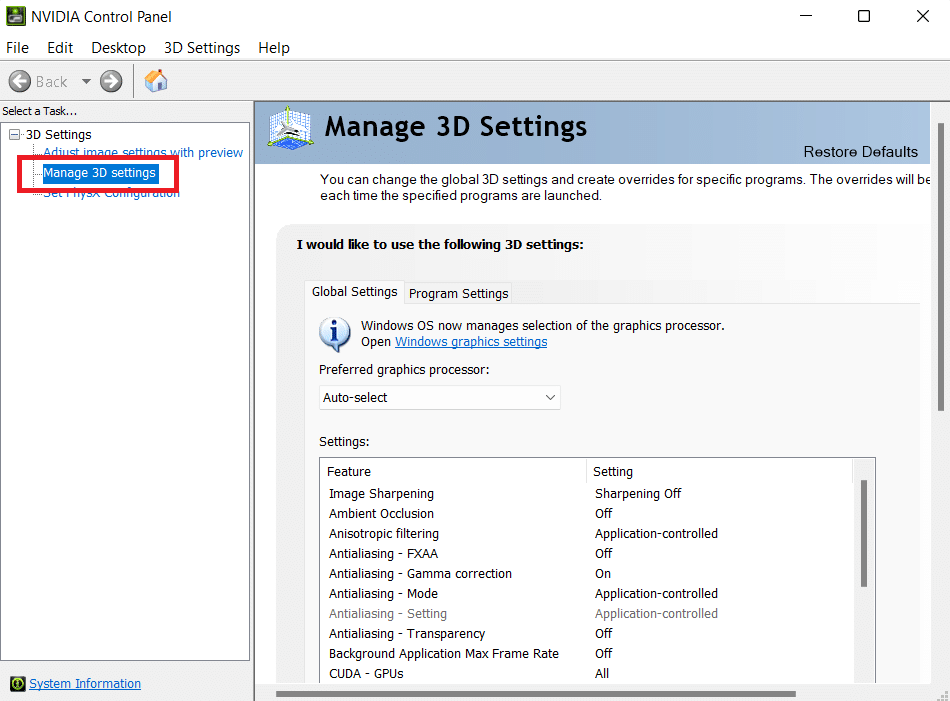
3. Затем нажмите « Режим управления питанием», а затем « Предпочитать максимальную производительность» в раскрывающемся списке.
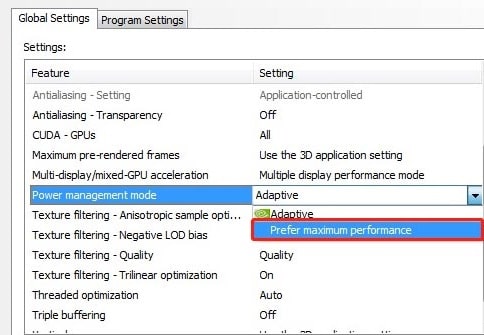
4. Нажмите «Применить » и проверьте, сохраняется ли проблема с запуском специальной версии Skyrim или нет.
Метод 10: отключить службы сенсорной клавиатуры и панели рукописного ввода
Если вы используете ноутбук с сенсорным экраном или внешнюю сенсорную клавиатуру и панель для рукописного ввода, вы можете столкнуться с тем, что специальная версия Skyrim не запускается. Для решения проблемы лучше отключить службы сенсорной клавиатуры и панели рукописного ввода. Выполните следующие шаги, чтобы исправить проблему с запуском Skyrim.
1. Нажмите клавишу Windows , введите Службы и нажмите Запуск от имени администратора .
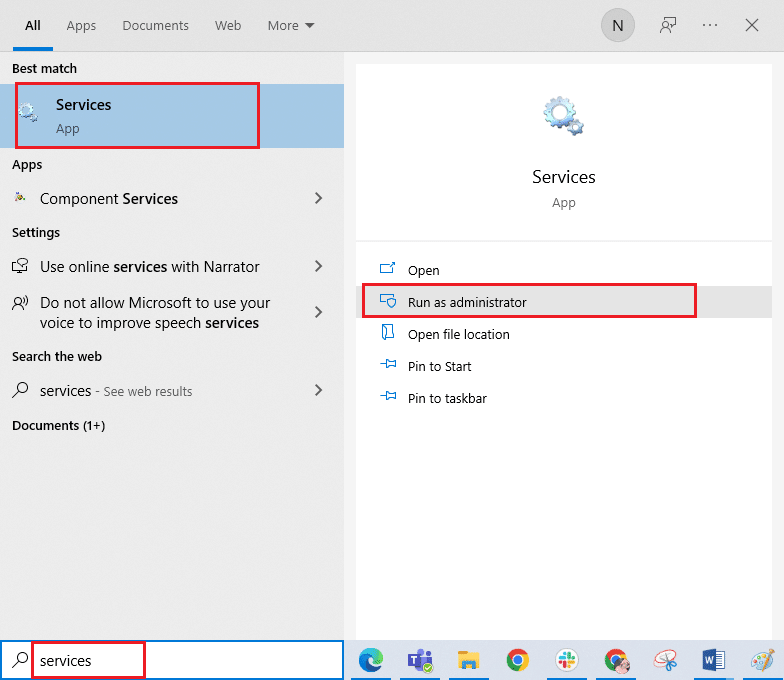
2. Теперь прокрутите вниз и дважды щелкните Службы сенсорной клавиатуры и панели рукописного ввода .
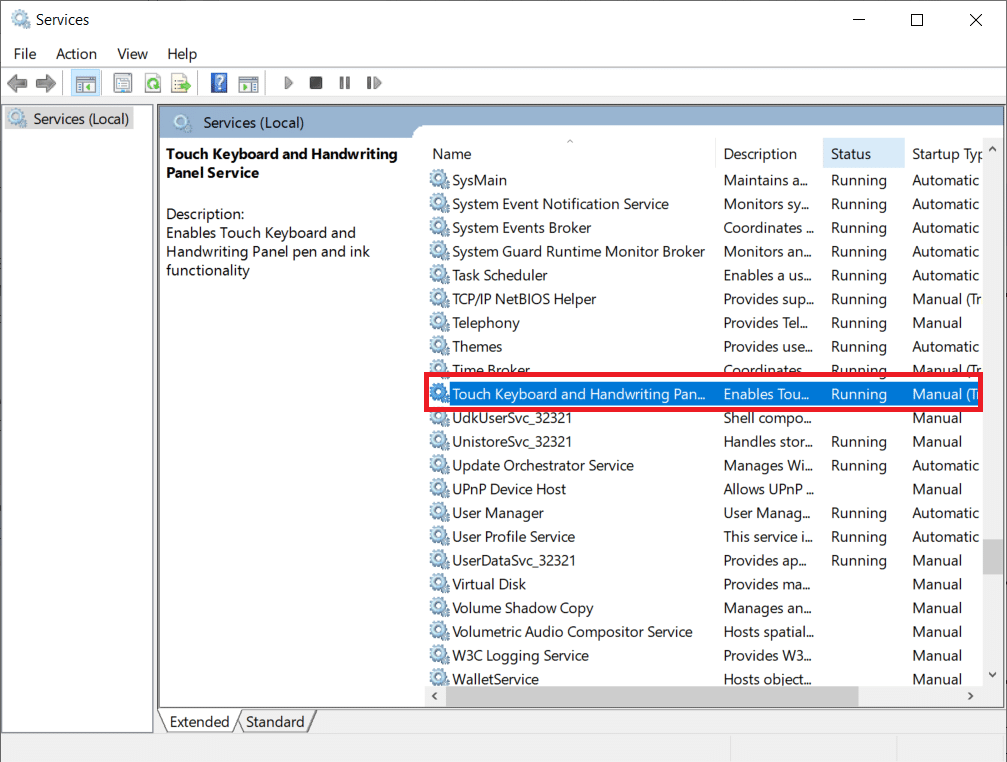
3. Выберите для параметра Тип запуска значение Отключено .
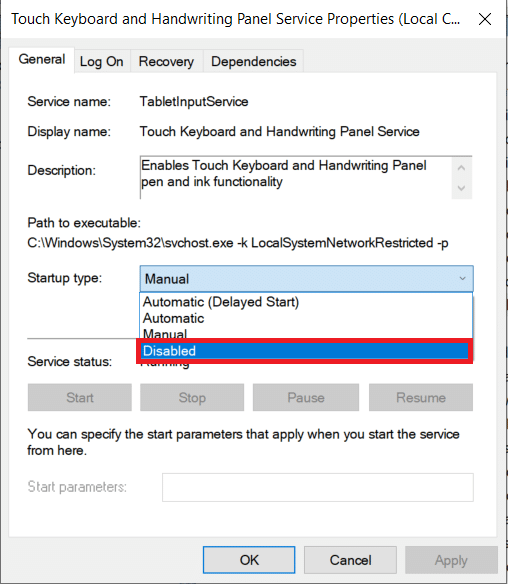
4. Нажмите « Применить» > «ОК» , чтобы сохранить изменения.
Читайте также: исправление того, что доменные службы Active Directory в настоящее время недоступны
Способ 11: временно отключить антивирус (если применимо)
Пакет безопасности на вашем компьютере с Windows 10 может помешать запуску вашей игры. Если применимо, вы должны отключить антивирусный пакет, когда столкнетесь с тем же. В некоторых случаях необходимо полностью удалить антивирусную программу, чтобы предотвратить ошибку. Прочтите наше руководство о том, как временно отключить антивирус в Windows 10, и следуйте инструкциям, чтобы временно отключить антивирусную программу на вашем ПК.
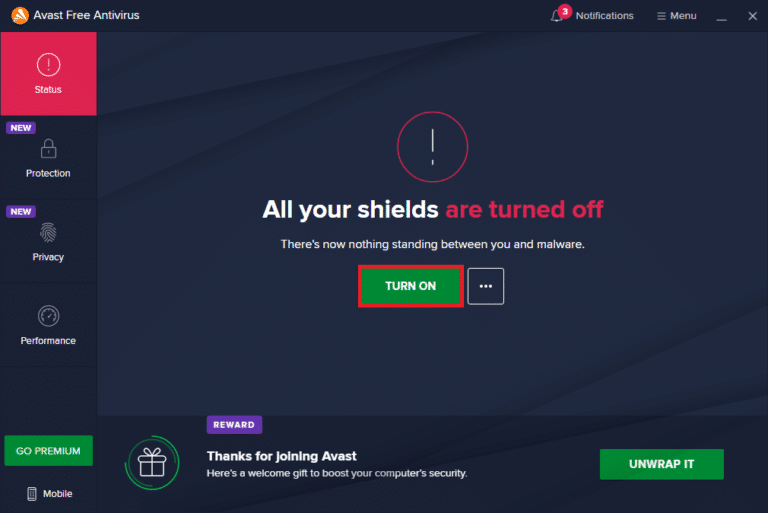
После того, как проблема с запуском специальной версии Skyrim будет решена, рекомендуется повторно включить антивирус.
Способ 12: обратитесь в службу поддержки Bethesda
Если ни один из вышеперечисленных способов не помог вам решить проблему, вам необходимо обратиться за помощью в Bethesda. Объясните им проблему, с которой вы столкнулись. Они придумают решение, которое поможет вам решить проблему с запуском Skyrim.
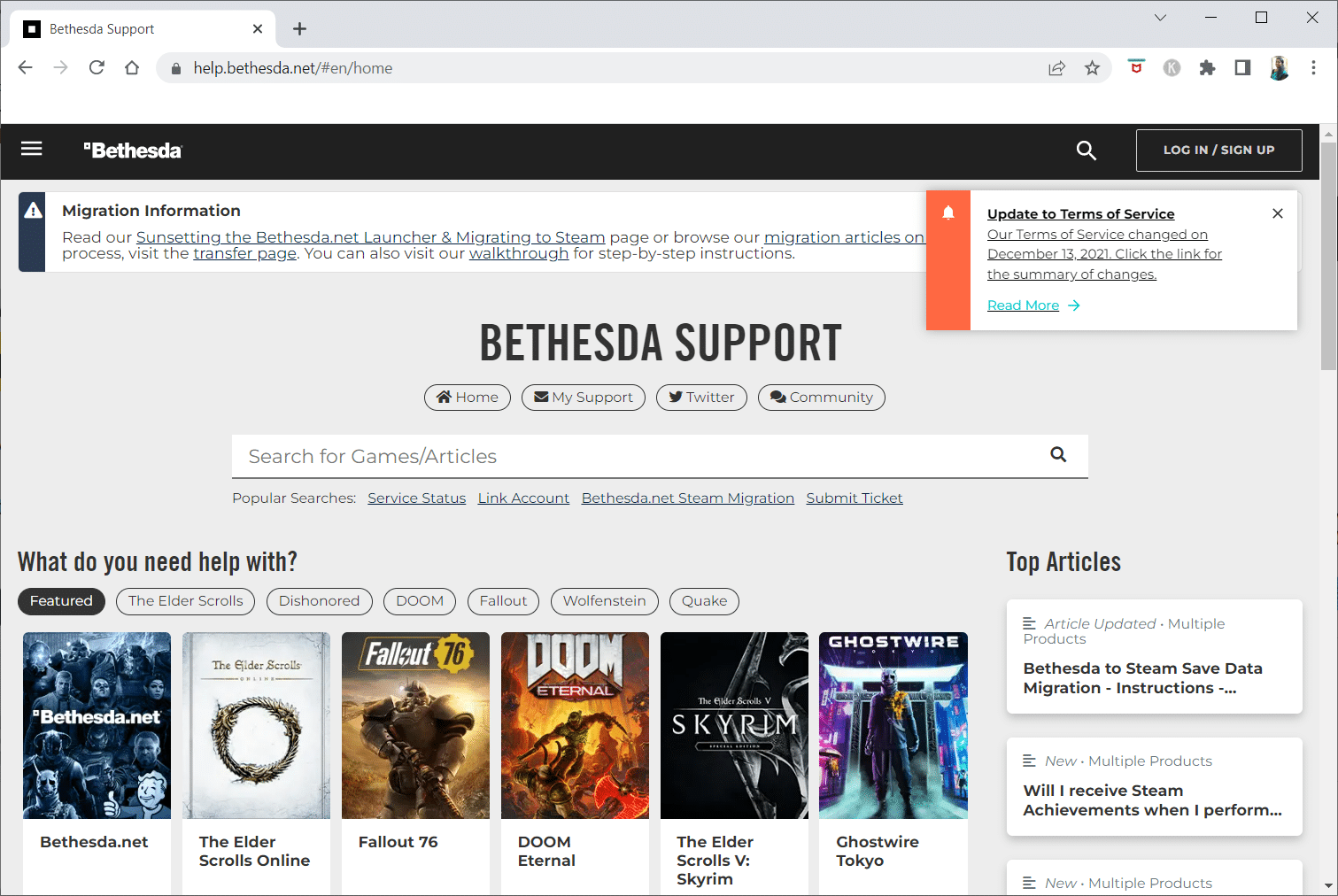
Рекомендуемые:
- Как очистить кэш на Facebook
- Исправить код ошибки Diablo 3 1016 в Windows 10
- Исправить невозможность подключения к серверам EA в Windows 11
- Исправление Fallout 4 Script Extender, не работающее в Windows 10
Мы надеемся, что вы нашли эту информацию полезной и смогли решить, как исправить Skyrim, который не запускается в Windows 10. Пожалуйста, сообщите нам, какой метод оказался для вас наиболее полезным. Пожалуйста, используйте форму ниже, если у вас есть какие-либо вопросы или комментарии. Кроме того, дайте нам знать, что вы хотите узнать дальше.
